vue+elementui实现排序按钮icon
效果图:
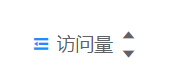
前端页面代码:
-----vue代码
<el-row type="flex" justify="start" align="middle">
<i class="icon el-icon-s-fold"></i>
<span>访问量</span>
<div style="display: inline-block;margin-left:5px">
<div><i class="el-icon-caret-top"></i></div>
<div><i class="el-icon-caret-bottom"></i></div>
</div>
</el-row>
-----样式代码
.icon {
color: #1890ff;
margin-right:5px;
}























 7747
7747











 被折叠的 条评论
为什么被折叠?
被折叠的 条评论
为什么被折叠?








